
Смартфондордун көптөгөн колдонуучулары Түзмөктө үн деңгээлин жогорулатуунун зарылдыгы бар. Бул экөө тең телефондун максималдуу көлөмүн жана кандайдыр бир бузулуулары менен шартталышы мүмкүн. Бул макалада биз гаджетиңиздин үнүнө бардык манипуляцияларды өндүрүүнүн негизги жолдорун карап чыгабыз.
Android боюнча үндү көбөйтүү
Жалпысынан, смартфондун үн деңгээлинен жогору турган үч негизги ыкма бар, бирок дагы бир түзмөктөрдөн алыс болот. Кандай болбосун, ар бир колдонуучу ылайыктуу вариантты табат.1-ыкма: Үндүн стандарттык кеңейиши
Бул ыкма телефондордун бардык колдонуучуларына белгилүү. Бул көлөмдү көбөйтүү жана азайтуу үчүн аппараттык баскычтарды колдонуудан турат. Эреже катары, алар мобилдик түзмөктүн капталында жайгашкан.
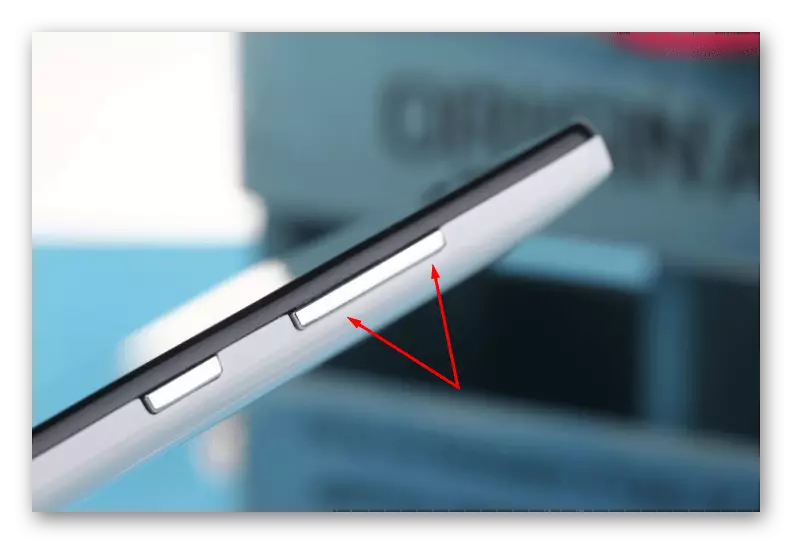
Телефон экранынын жогору жагындагы ушул баскычтардын бирин чыкылдатып, үн деңгээлиндеги өзгөрүүлөрдүн мүнөздөмөсү пайда болот.
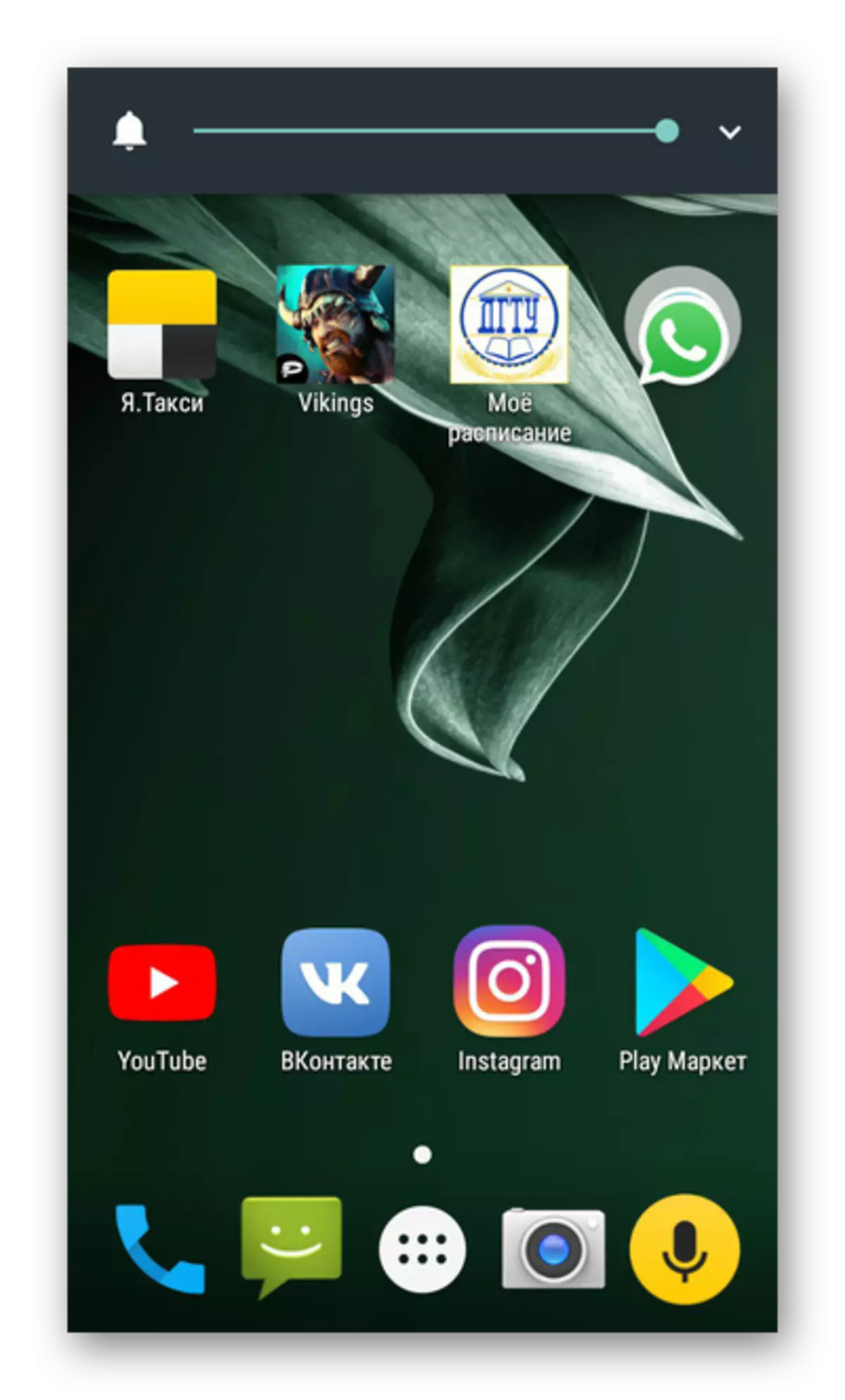
Сиз билгендей, смартфондордун үнү бир нече категорияга бөлүнөт: чалуулар, мультимедиа жана ойготкуч саат. Жабдык баскычтарды чыкылдатканда, учурда колдонулган үн түрү өзгөрүп жатат. Башкача айтканда, кандайдыр бир видео ойнолсо, мультимедиа үнү өзгөрөт.
Үндүн бардык түрлөрүн жөнгө салуу мүмкүнчүлүгү бар. Бул үчүн, көлөмдүн жогорулашы менен, атайын жебени басыңыз, натыйжада, үндөрдүн толук тизмеси ачылат.
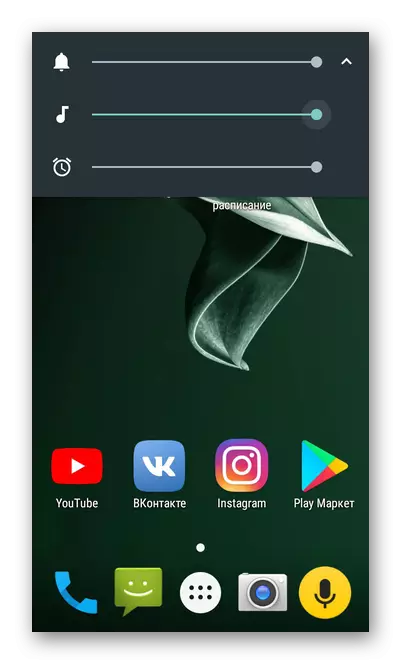
Үн деңгээлин өзгөртүү үчүн, үзгүлтүксүз пресс менен слайддарды экраны аркылуу жылдырыңыз.
2-ыкма: Орнотуулар
Эгерде көлөмдүн деңгээлин жөндөө үчүн жабдык баскычтарынын бузулушу пайда болсо, анда сиз жогоруда сүрөттөлгөн иш-чараларга окшош иш-аракеттерди жасасаңыз болот. Муну жасоо, алгоритмди ээрчиңиз:
- Смартфондун тууралоолорунан "Үн" менюсуна барыңыз.
- Төлөмдүн жөндөөлөрү бөлүмү ачылат. Бул жерде сиз бардык керектүү манипуляцияларды өндүрө аласыз. Айрым өндүрүүчүлөр үчүн бул бөлүм үндүн сапатын жана көлөмүн жакшыртууга мүмкүндүк берген кошумча режимдерди ишке ашырат.
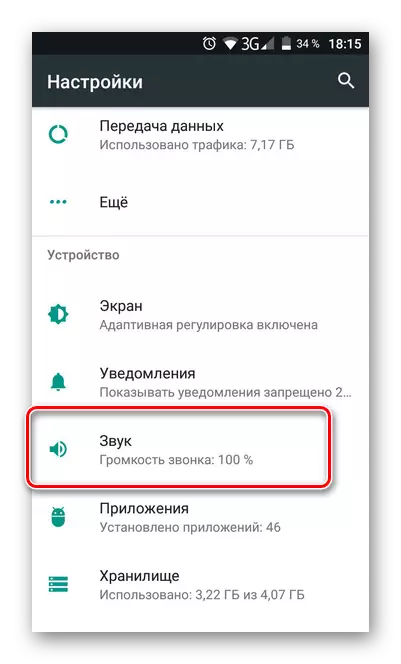
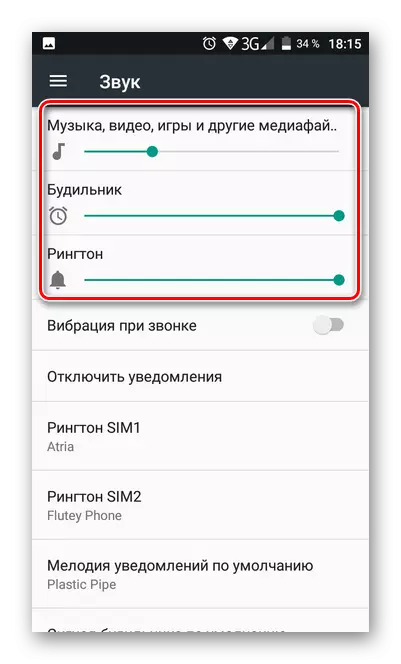
3-ыкма: Атайын тиркемелер
Биринчи жол-жоболоштурууну колдонуу мүмкүн эмес же алар ылайыктуу эмес. Бул максималдуу үн деңгээлине ушул жол менен жетишүүгө мүмкүн болгон максималдуу үн деңгээлине байланыштуу, колдонуучуга ылайык келбейт. Андан кийин, үчүнчү тараптуу программа куткарууга, пьесаны рыногунда берилген кеңсе ассоциттерде өткөрөт.
Айрым өндүрүүчүлөрдө мындай программалар түзмөктүн стандарттык орнотуулары менен камтылган. Ошондуктан аларды жүктөө дайыма эле кереги жок. Мисал катары түздөн-түз ушул макалада, биз үн көлөмүн колдонуп, үн көлөмүн күчөтүүнү күчөтүүнү карайбыз.
Download Vollow Booster Goodev
- Тиркемени жүктөө жана иштетүү. Кылдат окуп, эскертүүдөн мурун эскертүү менен макул болуңуз.
- Кичинекей меню бир сыдырма сыдырма күчөткүч менен ачылат. Ал менен, сиз норманын үстүнөн 60 пайызга чейин түзмөктүн көлөмүн көбөйтө аласыз. Бирок этият болуңуз, анткени аппараттын динамикасын бузуу мүмкүнчүлүгү бар.
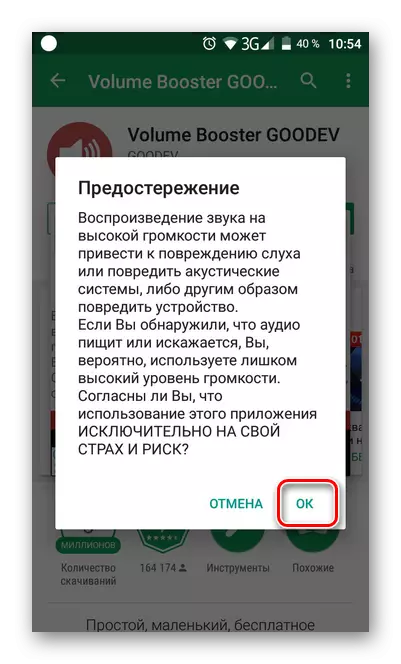
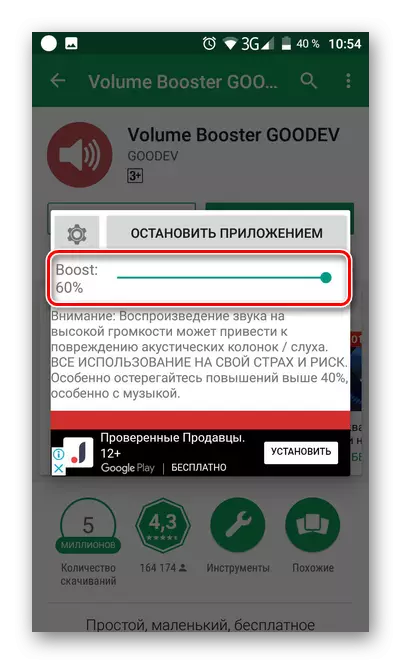
3-ыкма: Инженердик меню
Дээрлик ар кандай смартфон бар, ал мобилдик түзмөктүн үстүнө, анын ичинде үнүн кошо турган бир нече манипуляцияларга жол берген жашыруун меню бар экендигин көп билишпейт. Ал инженерия деп аталат жана түзмөктүн акыркы орнотуулары үчүн иштеп чыгуучулар үчүн түзүлгөн.
- Адегенде бул менюга киришиңиз керек. Телефонду орнотуп, тиешелүү кодду киргизиңиз. Ар кандай өндүрүүчүлөрдүн түзмөктөрү үчүн бул айкалышы башкача.
- Туура кодду тандагандан кийин, инженердик меню ачылат. Серпилердин жардамы менен "Апвелди текшерүү" бөлүмүнө өтүңүз жана "Аудио" дегенди таптаңыз.
- Бул бөлүмдө бир нече үн режимдери бар, алардын ар бирин орнотсо болот:

- Кадимки режим - нормалдуу үн ойнотуу режими наушниктерди жана башка нерселерди колдонбостон;
- Гарнитура режими - туташкан наушник менен иштөө;
- Катуу сүйлөмө режими - катуу туташуу;
- Гарнитура_loudspeaker режими - Шишик менен спикерликтин;
- Сүйлөө өркүндөтүү - бул маектешүүчү менен сүйлөшүү режими.
- Керектүү режимдин орнотууларына барыңыз. Заттардын скриншотторунда учурдагы көлөмдүн деңгээлин жогорулатууга, ошондой эле максималдуу жол берилген максималдуу жолду көбөйтө аласыз.
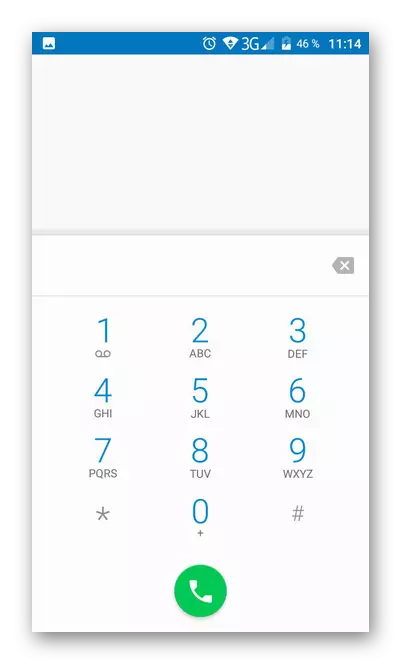
| Өндүрүүчү | Коддору |
|---|---|
| Samsung | * # * # 1977328640 # * # * |
| * # * # 8255 # * # * * * | |
| * # * # 4636 # * # * * * * * | |
| Леново. | #### 1111 # |
| #### 537999 # | |
| Asus | * # 15963 # * * |
| # * # 4646633 # * # * * * | |
| Sony | # * # 4646633 # * # * * * |
| * # * # 4649547 # * # * * | |
| * # * # 7378423 # * # * * | |
| HTC | * # * # 8255 # * # * * * |
| # * # 3424 # * # * | |
| * # * # 4636 # * # * * * * * | |
| Philips, Zte, Motorola | * # * # 13411 # * # * * * * |
| * # * # 3338613 # * # * * | |
| * # * # 4636 # * # * * * * * | |
| Acer. | * # * # 2237332846633 # * * # * |
| LG. | 3845 # * 855 # |
| Huawei. | * # * # 14789632 # * # * |
| * # * # 2846579 # * # * * | |
| Alcatel, Fly, Texet | # * # 4646633 # * # * * * |
| Кытай өндүрүүчүлөрү (Сяоми, Мейзу ж.б.) | * # * # 54298 # * # * * |
| # * # 4646633 # * # * * * |
Инженердик менюда иштеп жатканда этият болуңуз! Туура эмес жөндөөлөр сиздин аппараттын иштешине олуттуу таасир этиши мүмкүн. Ошондуктан, төмөндө берилген алгоритмди көбөйтүүгө аракет кылыңыз.
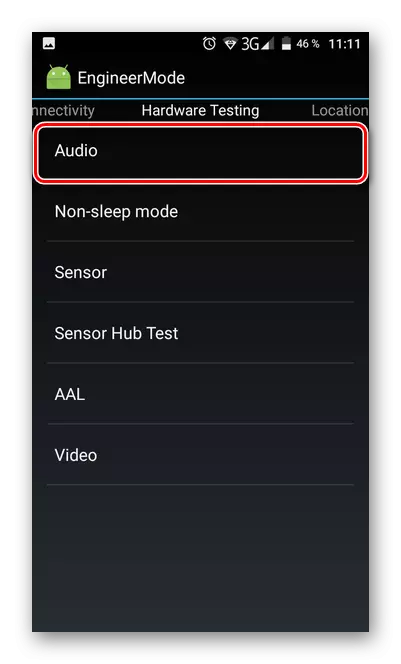
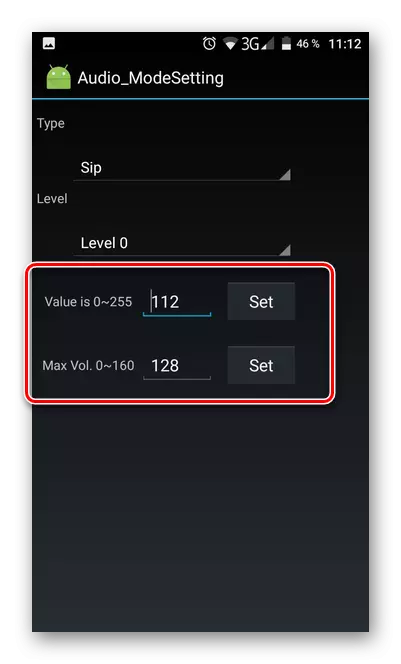
4-ыкма: Патч орнотуу
Көпчүлүк смартфондор үчүн шыктануу менен иштелип чыккан, алардын орнотуу ойнотуу үнүнүн сапатын жакшыртууга жана жөн гана ойнотуу көлөмүнүн деңгээлин жогорулатууга мүмкүнчүлүк берет. Бирок, мындай тактар табуу оңой эмес, орнотуу оңой эмес, ошондуктан тажрыйбасыз колдонуучулар бул ишке кирбеши жакшы.
- Биринчиден, сиз тамыр-түсүңүздү алышың керек.
- Андан кийин, бажы калыбына келтирүү орнотушуңуз керек. Команданын калыбына келтирүүсүн (TWRP) колдонууга болот. Расмий иштеп чыгуучу веб-сайтында телефон моделиңизди тандаңыз жана каалаган версиясын жүктөп алыңыз. Айрым смартфондор үчүн, версия рыногуна ылайыктуу.
- Эми жамаачыны табуу керек. Дагы бир жолу, ар кандай телефондор үчүн чоң сандагы эритмелер топтолгон, сиз тематикалык форумдарга барышыңар керек. Сиз үчүн ылайыктуу деп табыңыз (ал бар деп табылды) Жүктөө, андан кийин эстутум картасында жайгаштырыңыз.
- Күтүлбөгөн көйгөйлөр келип чыкса, телефонуңуздун камдык көчүрмөсүн жасаңыз.
- Азыр TWRP тиркемесин колдонуп, жамаачы орнотууну баштаңыз. Муну жасоо үчүн, "орнотуу" баскычын чыкылдатыңыз.
- Жүктөлүп алынган жамаачы алдын ала орнотуу жана орнотууну баштаңыз.
- Орнотуудан кийин, үндү өзгөртүүгө жана өркүндөтүүгө керектүү жөндөөлөрдү аткарууга уруксат берүү үчүн тиешелүү өтүнмө пайда болушу керек.
Кененирээк: Android боюнча тамыр укугун алуу
Же болбосо, CWM калыбына келтирүү колдонулушу мүмкүн.
Альтернативдүү калыбына келтирүү орнотуу боюнча толук көрсөтмөлөр Интернетке өзүңүзгө кайрылыңыз. Бул максаттарга байланышуу үчүн, алар үчүн эң сонун форумдарды менен байланышуу, конкреттүү түзмөктөргө арналган бөлүктөрдү табуу эң жакшы.
Абайла! Ушундай манипуляциянын бардыгы сиз өзүңүздүн тобокелчиликке гана ээ болосуз! Орнотуу учурунда бир нерсе туура эмес болуп, аппараттын иши олуттуу сыналышы мүмкүн деген ыктымалдыгы бар.
Көбүрөөк окуу: Камдык көчүрмө алдында резервдик андроиддик түзмөктөрдү кантип жасоо керек
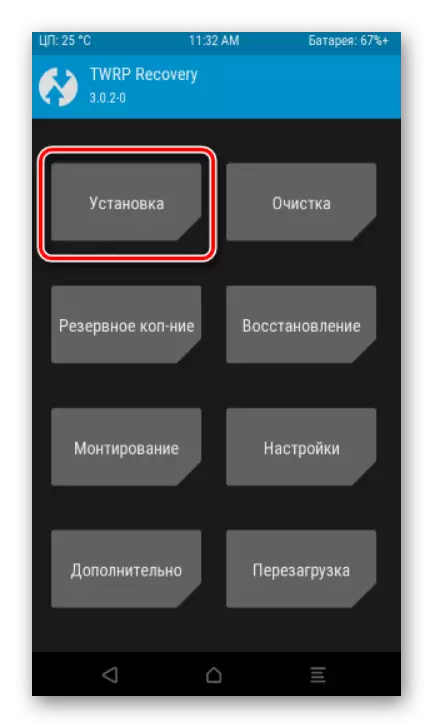
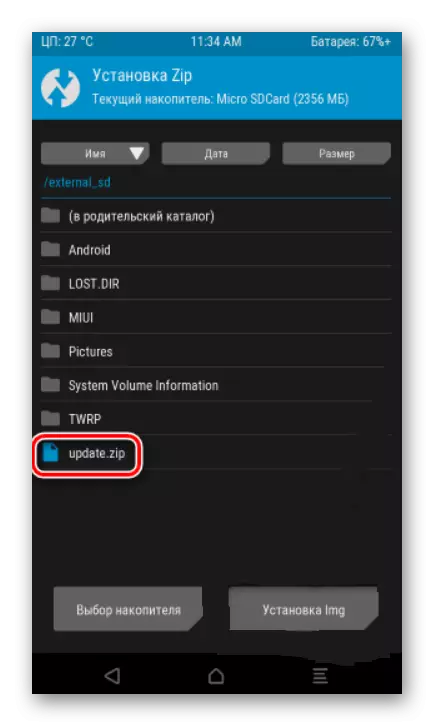
Ошондой эле караңыз: Android-шаймандарды калыбына келтирүү режимине кантип которсо болот
Корутунду
Көрүнүп тургандай, смартфон үчүн аппараттык баскычтарды колдонуп, көлөмүн көбөйтүү ыкмасынан тышкары, үндү кыскартууга жана макалада сүрөттөлгөн кошумча манипуляцияларды жүзөгө ашырууга мүмкүндүк берген башка ыкмалар бар.
